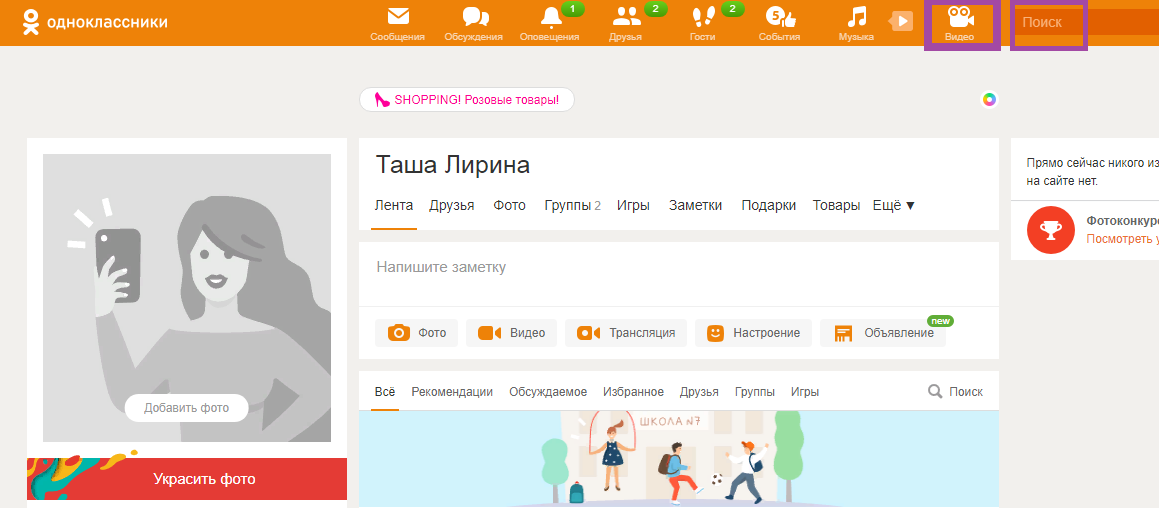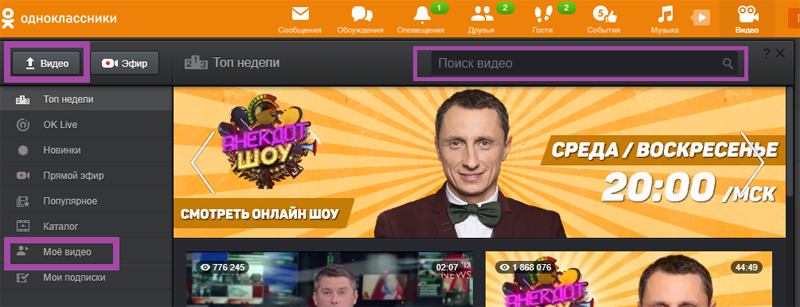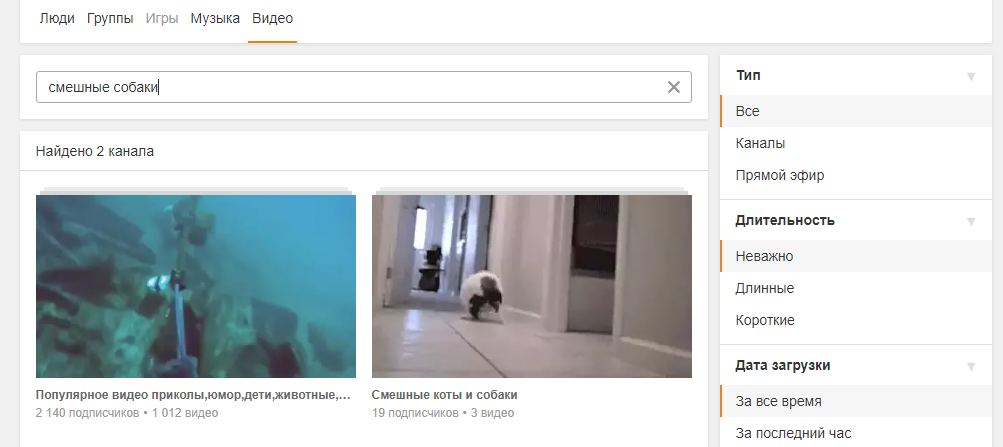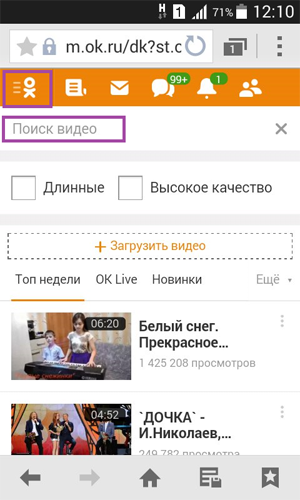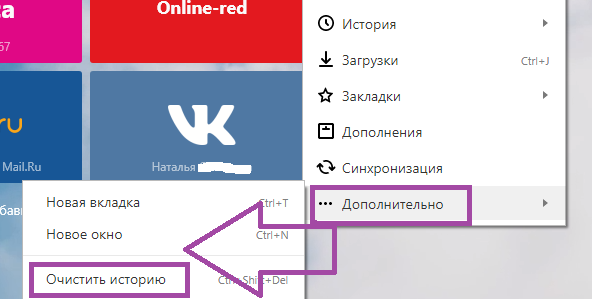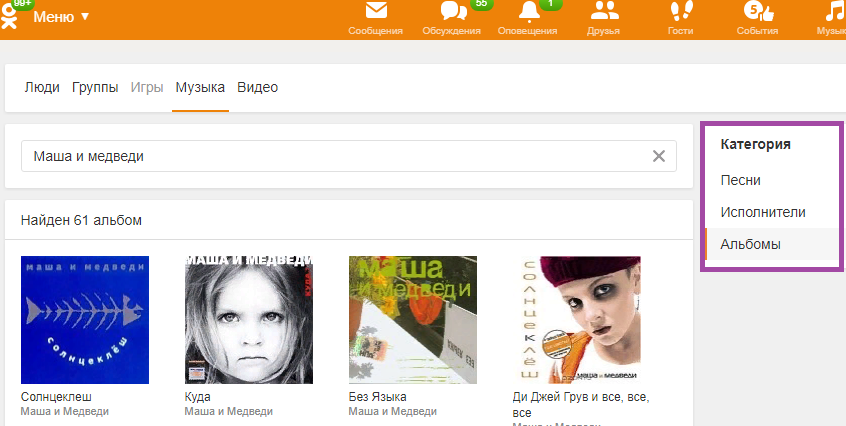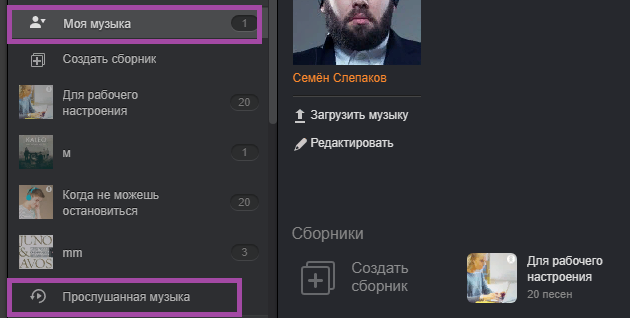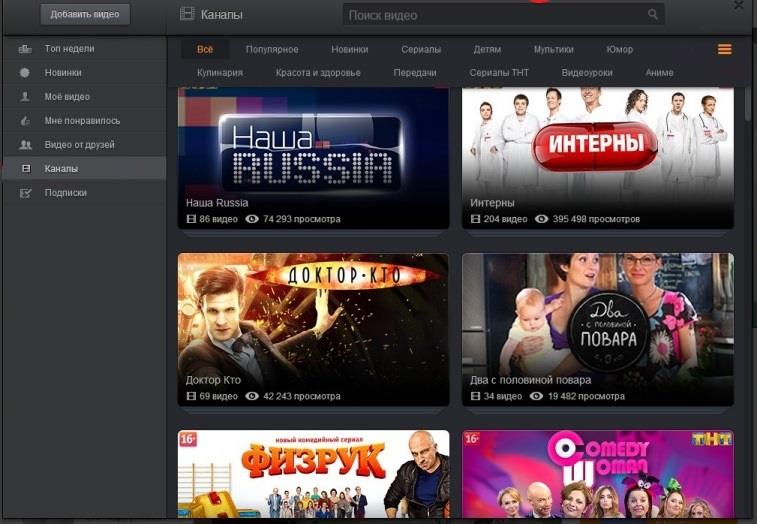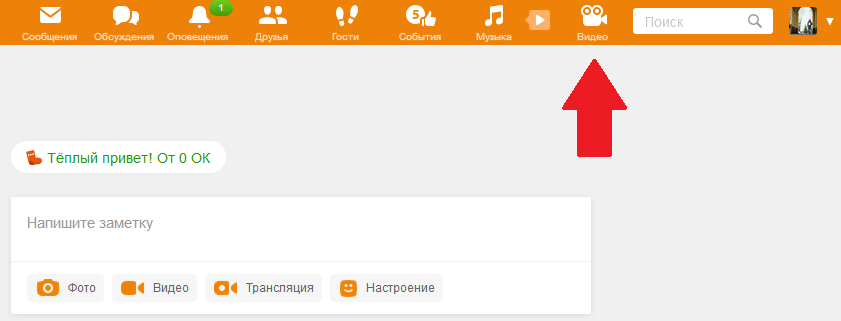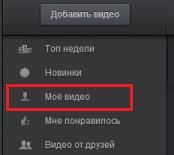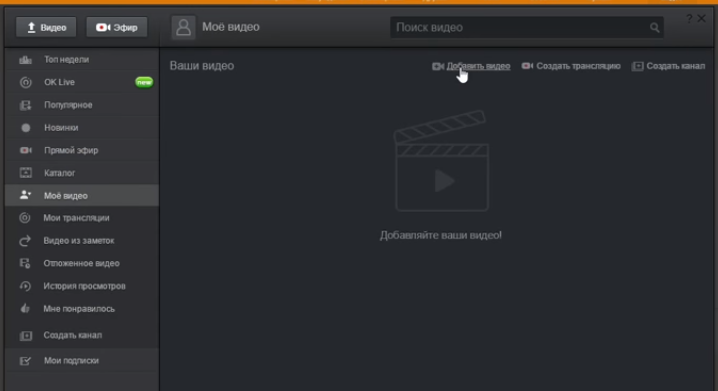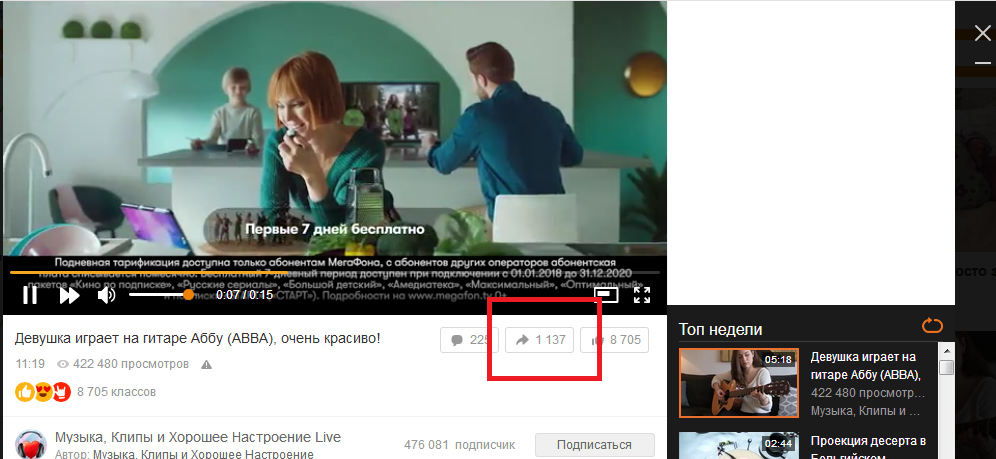Поиск музыки в Одноклассниках, а также видео: где и как искать файлы, а также почему они могут быть не найдены — узнайте из представленного ниже материала.
Недорогое продвижение ОК:
DoctorSmm — Живые друзья, классы и подписчики
Prtut — Подписчики профиля и групп
Содержание:
- Поиск видео в Одноклассниках – как найти записи с телефона и компьютера
- Почему видео не найдено в Одноклассниках и что делать дальше, как его найти
- Одноклассники поиск музыки – где найти треки с телефона и компьютера
Одноклассники поиск видео – как найти с телефона и компьютера
На сайте Одноклассники зарегистрировано более 300 миллионов пользователей. Представьте, если каждый из них добавил в общую копилку хотя бы один видеоролик, какая огромная фильмотека хранится в социальной сети. Поэтому вопрос, как найти видео в Одноклассниках, очень актуален для новичков. Да и бывалым пользователям освежить эту информацию полезно, на сайте постоянно происходят изменения.
Давайте выясним, как найти видео в Одноклассниках, если вы пользуетесь компьютером. Вариантов для эффективного поиска всего два. Выбирайте тот, что вам покажется удобнее. В любом из них вам потребуется войти на свою страницу. А дальше двигаться или через раздел «Видео», или перейти в поиск. Эти кнопки расположены близко друг от друга.
Вы нажали на иконку видеокамеры, то есть выбрали путь через специальный раздел. На новой странице можно ввести название разыскиваемого сюжета, ключевые слова или ссылку на видео. Кроме того, здесь можно просмотреть свои ролики или закачать на сайт новые.
Если вы предпочли поисковую систему, нажмите на символ, изображающий лупу. Откроется страница для общего поиска. Выберите рубрику «Видео», впишите свой запрос или вставьте ссылку и запустите розыск, снова нажав на лупу или «Enter» на клавиатуре вашего компьютера. При необходимости сузьте поиск при помощи параметров из колонки справа.
Теперь разберёмся, как найти видео в Одноклассниках, на телефоне. Выполнить поиск в мобильной версии легко, и тоже есть два пути. Этапы первого:
Очень дешево купить много друзей на свой профиль в Одноклассниках Вам поможет наш сервис. Набирайте новую аудиторию без опасений и лишних вложений.
-
В верхнем левом углу своего профиля нажмите на символ сайта, откроется меню, в котором надо выбрать слово «Видео»;
-
После нажатия на него появится страница с поисковой строкой, там же вы обнаружите самые популярные ролики и кнопку для того, чтобы добавить сюжеты на сайт.
Второй способ ничуть не сложнее:
-
На своей странице в правом углу сверху отыщите символ «Лупа»;
-
Нажимайте на него, а на открывшейся странице отметьте раздел «Публикации»;
-
Далее жмите на слово «Поиск» вверху, чтобы появилась клавиатура, и печатайте запрос.
Найденное видео вы можете добавить на свою страницу или послать другу в сообщении. Если пока не умеете это делать, мы готовы дать подробнейшую инструкцию. А если хотите больше знать о работе других социальных сетей, загляните на сайт ави1.ру.
Почему видео не найдено в Одноклассниках, и что делать дальше
Иногда с поиском видеосюжетов в социальной сети случаются досадные осечки. Вы всё правильно открыли, нажали, вставили ссылку или ключевые слова, чтобы отыскать конкретный ролик, а вместо него получаете нулевой результат. Тогда приходится ломать голову над тем, почему видео не найдено в Одноклассниках.
Причин для безрезультатного поиска несколько: начиная с отсутствия ролика на сайте до различных технических неполадок. Расскажем о наиболее частых проблемах и выясним, если видео не найдено в Одноклассниках, что делать.
Итак, вы знаете, что определённая видеозапись должна быть на сайте, но поисковая система её не выдаёт. Во-первых, ролик, возможно, добавлен совсем недавно и на данный момент проходит проверку (модерацию). Кстати, сами пользователи могут проверять видео и зарабатывать при этом ОКи (валюту Одноклассников). О том, какими ещё способами пополнить виртуальный кошелёк, вы узнаете в нашем материале.
Во-вторых, искомую видеозапись, если она нарушает правила социальной сети, может удалить или заблокировать администрация сайта. Тогда результат поиска будет отрицательным.
Теперь разберёмся с проблемами техническими. Если видео не находится, не открывается или воспроизводится некорректно, сами Одноклассники предлагают поступать так:
-
Сделать перезагрузку страницы, нажав на клавиатуре комбинацию кнопок Ctrl+F5;
-
Проверить, обновлён ли Flash-плеер, последнюю версию можно скачать с официального сайта бесплатно;
-
Очистить кэш (временные данные) браузера, как делать процедуру, распишем чуть ниже;
-
Обновить или полностью сменить браузер, Одноклассники советуют использовать Амиго (если вы пользуетесь почтовым сервисом mail.ru, скачать браузер можно на главной странице сайта, эти продукты принадлежат одной компании), подойдут также Opera, Mozilla Firefox, Google;
-
Если всё перепробовали, а видео по-прежнему не найдено или тормозит, придётся обращаться в Службу поддержки.
Как очисть кэш, знают не все пользователи Одноклассников. Некоторым само слово не очень-то понятно. Другие считают, что этот термин из области финансов. Но в компьютерной грамоте он тоже в ходу. Кэш – место (папка) в браузере, где хранятся просмотренные файлы. Если эту камеру хранения время от времени не разбирать, загрузка и воспроизведение видео будут идти медленно или вовсе никак. Если вы наблюдаете такую проблему, давайте чистить кэш:
Убедитесь в очень дешевых ценах на лайки в Одноклассниках, перейдя на предложенную страницу. Вы можете уже сейчас сделать очень выгодный заказ.
-
В браузере Internet Explorer надо открыть «Сервис» или «Свойства», потом выбрать «Удалить журнал обозревателя», следом — «Временные файлы интернета», кликнуть на «Удалить файлы»;
-
В Mozilla Firefox выйти в меню, потом в «Настройки» и выбрать «Дополнительные», нажать на кнопку «Очистить сейчас»;
-
В Opera кликнуть на «Инструменты», далее в «Настройки» и «Безопасность», в строке «Очистить историю посещений…» отметить «Очистить кэш», применить;
-
В Google Chrome и Яндекс.Браузере надо выйти в «Настройки», затем «Показать дополнительные настройки» и нажать «Очистить историю».
После генеральной уборки в кэш видеораздел в Одноклассниках станет работать лучше. Но если и на этот раз положительных изменений нет, дело, возможно, в устаревшем оборудовании. Скорее всего, требуется обновление драйверов видеокарты. С этим лучше разберётся специалист.
Иногда при попытке найти видео через телефон экран чернеет и появляются слова «Видео не найдено». Лечится проблема просто. Если видеофайлы не загружаются на мобильном устройстве, попробуйте обновить его программное обеспечение.
Технические причины, которые мы назвали, могут влиять и на загрузку видео в Одноклассники. Как справиться с этим, охотно подскажем. А возможно, вам будет любопытен материал, как скачать видео с Одноклассников.
Одноклассники поиск музыки – где найти с телефона и компьютера
О поиске видео и устранении неполадок в работе этого раздела мы рассказали. Настал черёд выяснить, где найти музыку в Одноклассниках. Аудиофайлы в компьютере и телефоне ищут при помощи тех же инструментов, что и видеоролики. Только для успешного поиска надо выбирать слово «Музыка». А потом можно уточнить категорию. В поисковую строку вставьте имя исполнителя или название песни. Запускается процесс автоматически.
Помимо этого, на Одноклассниках имеется раздел «Прослушанная музыка». Там собраны все композиции, которые когда-либо включал пользователь сайта. Так что если речь идёт о любимых песнях, где найти музыку в Одноклассниках, вообще не вопрос. Стоит лишь сделать следующее:
-
Со своей страницы войдите рубрику «Музыка»;
-
В меню с левой стороны выберите вкладку «Моя музыка»;
-
Так вы откроете все свои сборники, а в самом низу под ними расположена кнопка «Прослушанная музыка»;
-
Нажимайте на неё, чтобы увидеть свою музыкальную историю в Одноклассниках и слушайте.
Администрация сайта предупреждает, что для получения качественного звучания необходима последняя версия Flash-плеера, свободное место в кэше браузера (как его очистить, читайте выше). Кроме того, нужно чтобы был включён java script, режим турбо в Opera и Яндекс-браузере был выключен.
Как создать рекламу в Одноклассниках, не вкладывая в нее много денег? Мы ответим на этот вопрос и предложим наиболее дешевое решение данной проблемы.
Если же перечисленные условия выполнены, а прослушивание музыки проходит с помехами, перегрузите страницу или поменяйте браузер (что предпочитают Одноклассники, говорилось ранее).
Надеемся, наши инструкции помогли вам найти видео и музыку в Одноклассниках. Теперь вы сможете установить музыкальный статус. А особенно полюбившиеся песни слушать без подключения к интернету. Для решения такой задачи прочитайте, как скачать музыку с Одноклассников.
У нас новость! В веб-версии Одноклассников теперь можно найти видеоролики и видеоканалы с помощью из основного окна поиска на оранжевой панели инструментов. На странице выдачи рядом с разделами поиска людей, групп, игр и музыки появился раздел поиска видео. Ранее искать видео можно было только в витрине видео.
На странице выдачи так же доступны фильтрация видео роликов по длине и качеству ролика, а также поиск видео каналов. Кстати, фильтры появились совсем недавно, но уже полюбились нашим пользователям.
Одноклассники ( https://ok.ru/ ) — это социальная сеть, которая позволяет осуществлять переписку и делиться своими фотографиями. Сегодня разговор пойдет о последней функции. Одноклассники фото одна из основных функций социальной сети. Вы можете делиться фотографиями на своей страничке, после этого ваше фото увидят все ваши друзья, а также все люди которые посетят вашу страничку (если она имеет открытый доступ). Вы можете отмечать понравившиеся вам фото при помощи положительных оценок и классов. Вы можете высказывать свое мнение о фотографии при помощи комментариев (если автор фото разрешил эту функцию). Так же при публикации фото вы можете оставлять свои подписи. Имеется функция отправлять фотографии по переписки. Вы можете просматривать комментарии к своим публикациям, а также смотреть кто оставил классы вам и вашим друзьям. Вы можете смотреть какие публикации понравились вашим друзьям. Доступна функция отметок людей на фотографии, например, если на изображении находитесь не только вы но и ваш друг, то вы можете оставить ссылку на его страницу
Как посмотреть закрытые фото в Одноклассники ру?
Когда вы делаете свою страничку приватной, доступ к ней имеют только ваши друзья (список которых регулируете вы сами). Стоимость функции составляет 20 ОК ~ 22 рубля. Если вы подключаете эту функцию, то ваши фото и записи становятся недоступными для посторонних лиц. И от сюда возникает вопрос, как посмотреть закрытые фото в Одноклассники ру? Существует несколько способов.
- Первый и самый очевидный это добавиться к человеку в друзья. Но не всегда охота, чтобы вас заподозрили в слежке. Этот способ сработает, если человек одобрит вашу заявку.
- Вторым способом является просмотр страницы при помощи специального сайта. Одним из них является Odnok.wen.ru. Все, что вам потребуется это вставить ссылку на желанную у просмотру страницу. После чего появятся все фотографии из профиля нужного вам человека. Но помните, что иногда сайт работает некорректно и не всегда удается просмотреть фото.
- Третий способ работает только в следующих браузерах: Яндекс (https://yandex.ru), Opera (https://www.opera.com/ru). Чтобы воспользоваться этой функцией, вам потребуется купить функцию закрытой страницы. После покупки отключите интернет на своем устройстве на двадцать минут. Сделайте свой аккаунт вновь открытым, а затем в адресной строке сотрите свои данные и введите данные желанного вам пользователя. Под данными имеются ввиду цифры в адресной строке. А после этих цифр напишите «=open». Этот способ не гарантирует вам просмотр чужих данных, но скорее всего он сработает.
- Четвертый и не самый безопасный и законный способ — это взлом страницы. Здесь не будет описан этот способ, так как это уголовно наказуемо
- Пятый способ будет действовать только с невнимательным пользователем. Нам потребуется найти пользователя из списка друзей желанной странички. Находим любого друга и создаем идентичную страничку, добавляем фотографии, записи и ставим одинаковую аватарку. Добавляемся к человеку в друзья. Человек может подумать, что он случайно удалил этого пользователя или просто забыл принять его в друзья
Как сделать фото в одноклассниках?
Как сделать фото в одноклассниках? Этим вопросом задается каждый пользователь после регистрации. Сделать непосредственно в одноклассниках у вас не получится потому, что одноклассники не обладают таким функционалом. Но фото в одноклассники вы можете добавлять с вашего устройства. В статье будет рассмотрено два способа:
- С персонального компьютера.
- С мобильного телефона.
- С мобильной версии сайта
С компьютера
Сейчас будет изложена полная инструкция по добавлению фотографии с персонального компьютера.
- Зайдите на свою страничку путем авторизации ( введите логин и пароль)
- Слева в меню выберите надпись «фото»
- В открывшемся окне нажмите «загрузить фото»
- После этого будет открыто окно с выбором фото, потребуется кликнуть на него левой кнопкой мыши и нажать «Открыть»
- После этого ваше фото появится на вашей страничке, об этом вам сообщит уведомление
С телефона
Сейчас мы рассмотрим ситуацию загрузки фото с телефона. Все будет описано поэтапно
- Первым этапом мы авторизуемся в приложении
- Введя логин и пароль мы попадаем на свою страничку, и нажимаем на 3 черточки
- Далее откроется окно в котором мы нажмем на надпись «Фото»
- При нажатии на эту иконку, откроется окно с вашими альбомами. Нажмите на кнопку «Добавить фото»
- Далее приложение «Одноклассники» потребует разрешение на доступ к галерее. Нажимаем разрешить, тем самым даем доступ к галерее
- В зависимости от модели мобильного устройства надпись может изменяться, но суть остается той же, поэтому жмем разрешить
- После всех предыдущих действий нам откроется наша галерея из которой мы выбираем необходимое нам фото. Одновременно вы можете загрузить в Одноклассники несколько фото
- После выбора изображения нажимаем «Загрузить»
- Ваша фотография появилась в вашем альбоме и на вашей страничке
Сохранение изображений на телефон
Сохранение фотографий из Одноклассников возможно не только в браузере на компьютере, но и через веб-обозреватель или приложение на телефоне.
Через мобильный браузер
Чтобы скачать фотографию через мобильный браузер, нужно:
- Открыть веб-обозреватель, загрузить ОК.
- Найти фотографию, которую необходимо скачать.
- Нажать на изображение на несколько секунд, пока не появится меню с действиями.
- Выбрать «Сохранить картинку».
Изображение будет скачано в папку для загрузок.
Через приложение
Для загрузки фото через мобильное приложение нужно:
- Открыть программу.
- Найти изображение.
- В верхней части окна кликнуть по кнопке с тремя точками для выбора действий.
- Выбрать «Сохранить на устройство».
Появится уведомление об успешном завершении действия.
С мобильной версии сайта
- Первым делом в поисковой строке любого браузера пишем «Одноклассники.ру»
- Нажимаем на сайт Одноклассники
- После этого вводим логин и пароль
- Попадаем на свою страничку
- Нажимаем 3 черты в верхнем левом верхнем углу
- В открывшемся окне нажмем «Фото»
- После этого нажимаем «Добавить фото» в Одноклассники
- Затем выбираем необходимое нам фото и нажимаем на кнопку «Загрузить»
- После этого ваше фото появится на вашей страничке
Помните, что все фотографии подвергаются проверке модерации, а так же существует определенный свод правил, которые будут описаны ниже:
- Фотографии эротического характера
- Оскорбляющие фотографии
- Ссылки на сайты
При нарушении этих правил ваша страница может быть отправлена во временный бан или безвозвратна удалена. Но иногда случаются ситуации удаляют фотографию без оснований, в таких случаях рекомендуется отправить письмо в техподдержку. Как отправить письмо в техподдержку смотрите ниже
Как украсить фото в одноклассниках?
Каждый пользователь социальных сетей на своих фотографиях хочет выглядеть лучше всех, пользователи одноклассников тому не исключение. Так как же, украсить фото в одноклассниках? Мы можем пользоваться официальным и неофициальным способом. Будут рассмотрены методы украшения фото с мобильного устройства и персонального компьютера
Как украсить фото с телефона? (официальный способ)
- Зайдите на свою страничку
- Нажмите на свой аватар
- Появится окно, где нужно нажать «Украсить аватарку»
- После этого выберите фоторамку или фотоэффект
- Нажмите на выбранный фотоэффект
- После этого попросят расплатиться в местной валюте ОК
- Если на счету нет ОК`ов, то потребуется пополнить свой баланс(это можно сделать двумя методами: по номеру телефона, по банковской карте)
Как украсить фото с компьютера? (официальный способ)
- Войдите в свой аккаунт и нажмите «украсить фото» под вашей автаркой
- Выберете понравившейся эффект
- Кликнете на него и нажмите «украсить фото»
- Вам также потребуется произвести оплату
Как украсить фото с компьютера? (неофициальный способ)
- Войдите в свой аккаунт и нажмите игры
- В поисках игр «Оформить фотографии»
- Кликните на это приложение
- Далее выберите необходимую вам фотографию и эффект
- После этого скачайте отредактированную фотографию
- Поделитесь фотографией
Как украсить фото с телефона? (неофициальный способ)
- Первое, что вам потребуется зайти в Play Market или Apple Store
- Найдите приложение для оформления фотографий
- Загрузите свою фотографию в фоторедактор
- Выберете фото которое вы хотите загрузить
- Выберете необходимый и понравившийся вам эффект
- Скачайте фотографию
- Опубликуйте фотографию на страничке
Проблемы при загрузке фотографий
В некоторых случаях при загрузке изображений на Одноклассники возникают неполадки. Рассмотрим наиболее распространенные из них:
- Засорившийся кеш. В процессе использования сайта, в памяти компьютера собираются временные файлы. Их большое скопление может вызывать сбои в работе браузера, а как следствие и самой соцсети. Решением станет очистка cookies: нажать комбинацию клавиш Ctrl+Shift+Del, отметить соответствующие строки и удалить данные. После выполнения операции потребуется произвести повторный вход в Одноклассники.
- Сбой в работе Adobe Flash Player. Плеер используется для отображения мультимедийных данных и может оказывать влияние на выгрузку фотографий в соцсеть. Проблема устраняется его переустановкой: посетить официальный сайт, скачать установочный пакет, запустить его на компьютере и следовать инструкциям. По окончании процесса, браузер следует перезапустить.
- Низкая скорость подключения или нестабильное соединение с интернетом. Эта проблема чаще всего случается при использовании мобильного интернета – в места с плохим покрытием, скорости выгрузки будет недостаточно, что приведет к прерыванию процесса. В итоге придется повторить загрузку заново или произвести ее в месте с лучшим сигналом.
- Сбой браузера. Неполадка решается перезапуском обозревателя или его переустановкой.
- Конфликт дополнений браузера. Различные расширения, такие как, например Ad Block, могут конфликтовать между собой или с сайтом Одноклассников. Следует отключить наиболее сомнительные из них и повторить попытку.
Представленные в статье рекомендации помогут разобраться с процессом загрузки фотографий в социальную сеть. Выполнить задуманное можно как с компьютера, так и мобильного телефона. Большинство возникающих проблем решаются перезапуском программы или ее переустановкой.
Фото
Как отправить фото в одноклассниках?
Иногда случаются ситуации, когда хочется поделиться фотографией с одним человеком, чтобы ее не увидели посторонние люди. В этом нам поможет функция «сообщения». Для начала нужно начать личную переписку с пользователем. Нажмите на клавишу «Сообщения» и появится окно с людьми из списка друзей. Нажмите на пользователя, откроется переписка внизу которой есть окно для ввода текста, а рядом находится скрепка. Если нажать на скрепку вам откроется таблица, в которой потребуется выбрать пункт «изображения». Когда произойдет нажатие, откроется окно в котором вы можете выбрать необходимое вам изображение. Выберете изображение и нажмите отправить. Когда фотография загрузится она будет доставлена вашему собеседнику, скорость загрузки зависит от скорости вашего интернет соединения. Способ отправки с мобильного устройства идентичен способу отправки описанного выше
Как сменить фото в одноклассниках?
Для повышения своей узнаваемости среди других пользователей и своих друзей каждому человеку нужна аватарка или же основное фото профиля. Ваша аватарка будет видна всем пользователям, даже если у вас закрытый (приватный) профиль. Сменить фото можно двумя способами с мобильного устройства и с компьютера.
С компьютера
Для смены фотографии вам потребуется войти в свой профиль. Затем нажмите на свою аватарку и появится надпись «сменить фото». Вам будет предложен выбор «Загрузить фото с компьютера» или «Выбрать фото из альбома». Последняя надпись означает, что вы можете выбрать фото из уже загруженных в одноклассники. Если, вы выбираете способ загрузки с вашего компьютера, то вам потребуется выбрать фотографию из той папки в которой вы ее храните.
С телефона
Потребуется зайти в приложение на вашем смартфоне. Ввести логин и пароль, затем откроется ваша личная страница. Нажмите на свою аватарку и вам предложат сменить ее. Выберете нужную фотографию из вашей галереи. Затем подтвердите свой выбор. Смена аватарки произойдет тогда, когда изображение загрузится на сайт.
Совет: рекомендуем ставить вам актуальные фотографии, то есть где ваша внешность соответствует внешности на фото, так вашим друзья будет легче вас найти среди множества других пользователей.
Где найти красивое фото на аватарку в одноклассники?
Где найти и как сделать красивое фото? Частый вопрос пользователей социальных сетей, Одноклассники не являются исключением. Ест два пути решения: первое, фото нужно сделать самому, а второй способ это найти аватарку в интернете.
Как сделать красивое фото самому?
Всегда помним, что аватарка это главное фото странички. Поэтому нужно сделать такое фото на котором лицо будет хорошо освещено и видно. Если фото делается лично вами не прибегая к услугам фотографа, то лучше выбрать уличный свет и делать фото на улице в солнечный день. Если вы заводите страничку в одноклассниках в качестве личного блога, то советую вам сделать такую фотографию, чтобы она отражала вид вашей деятельности. Например, если вы тревелл блогер, то делайте фотографию со знаменитым архитектурным объектом. Если же, вы кулинарный блогер , то на вашей аватарке должны быть вы и приготовленное блюдо.
Как найти красивое фото в интернете?
Первое, что нам понадобиться это зайти в любой браузер. В поисковой строке пишем «Красивое фото для аватарки». Нажимаем поиск. И среди сотен красивых фотографий, понадобится найти то изображение которое будет по душе. На просторах интернета вы точно найдете фото которое вам понравится. Когда вы нашли фотографию требуется кликнуть на нее правой кнопкой мыши и выбрать «сохранить как…». Вам откроется окно в котором вы сможете назвать фотографию и выбрать путь, куда скачается изображение, затем остается ждать, когда файл скачается. Обычно это не занимает большое количество времени (зависит от скорости вашего интернет соединения). После скачивания вы найдете изображение в папке которую указывали ранее, если вы не изменяли место куда устанавливается файл, то вы найдете его в папке «Загрузки». Далее опубликуйте фотографию описанным выше способом.
Ещё несколько советов по выбору картинки профиля
При выборе фотографии девушки в качестве аваратки профиля в Одноклассниках рекомендуем прислушаться к следующим советам:
| Советы: | Подробнее: |
| Выбирайте натуральные фото. | Картинки профиля с расслабленными, естественными улыбками являются самыми привлекательными. Для аватара хорошо подойдёт красивый естественный портрет, транслирующий чувство уверенности, вызывающий ощущение доверия и комфорта. |
| Не переборщите с фоном. | Скажите «нет!» отвлекающим элементом в изображении профиля, в виде большого куста или другого любого аналогичного объекта. Выбирайте красивый чистый фон, или вовсе обходитесь без оного. |
| Используйте профессиональные фото девушек. | Лучше доверится специалистам в области создания фотографий, нежели плакать над неудачными результатами от дилетанта. |
| Не бойтесь использовать цифровые фоторедакторы при условии, что вы знаете, как с ними обращаться. | При необходимости доверьте это дело специалисту, он исправит неудачные элементы в вашей будущей аватарке. |
Не бойтесь использовать цифровые фоторедакторы при условии, что вы знаете, как с ними обращаться. При необходимости доверьте это дело специалисту, он исправит неудачные элементы в вашей будущей аватарке.
Не ленитесь использовать Фотошоп и аналоги для создания вашей будущей аватарки
Как закрыть фото в одноклассниках от посторонних?
Иногда, возникают ситуации, когда хочется скрыть свои фотографии от всех. Для этого в одноклассниках существует специальная функция. Вы можете создать альбом, который видите только вы или определенный, указанный вами, список людей.
Для этого вам потребуется зайти на свою страничку, путем ввода логина и пароля, и зайти в уже известное нам окно «фото». Откроется список доступных альбомов, здесь есть два варианта.
- Вы хотите закрыть уже существующий альбом.
- Вы хотите создать новый альбом с особыми параметрами.
Как закрыть существующий альбом?
Войдите в желанный к изменению альбом и кликните клавишу в верхней панели «Редактировать». Откроется небольшое окошко в котором вы сможете изменить: название альбома и кто может его просматривать. Нам необходима вторая функция. Если есть желание скрыть альбом от всех посторонних кликаем на надпись «Только я», или же вы можете настроить определенный круг лиц (только друзья или только родственники) , которые смогут просматривать ваши фотографии.
Как создать новый альбом с особыми параметрами?
Перейдите в раздел фото, откроется окно со всеми вашими альбомами. В верхней панели выберете «Создать альбом». Затем придумайте название альбома и выберете людей которые могут просматривать альбом. Теперь появилась возможность перенести уже загруженные фото в этот альбом или загрузить их туда с вашего устройства. Если вы хотите сделать так, чтобы все ваши фотографии и публикации видели только ваши друзья, то советуем вам приобрести функцию приватной страницы. Создание альбомов идентично на всех устройствах, на компьютерах, в мобильном приложении и в мобильной версии сайта.
Добавление фотографий с мобильного устройства
Для загрузки изображений в мобильной версии сайта необходимо:
- Вызвать боковое меню и перейти в раздел «Фото».
- Выбрать вкладку «Мои фото».
- Нажать кнопку «Добавить фото».
- Откроется галерея смартфона. Для выбора изображения следует нажать на него и удерживать до появления галочки.
- Тапнуть по клавише «Готово».
- Дождаться окончания выгрузки.
Если Одноклассники используются через официальное приложение, то порядок действий будет следующим:
- Перейти в раздел «Фото».
- Нажать значок «+», расположенный в нижнем правом углу.
Изначально система отобразит все изображения с памяти телефона, однако их список можно сократить, указав отдельную папку (например, «camera»). Чтобы выбрать снимок для загрузки достаточно нажать на него пальцем, аналогично производится выбор нескольких файлов.
- Выбрать альбом на Одноклассниках для загрузки — строка выбора находится вверху страницы.
- Нажать «Загрузить».
Если требуется сменить главное фото профиля – достаточно его открыть, нажать на изображение и выбрать пункт «Выбрать фото». Дальнейшие действия схожи с добавлением снимков в альбом.
Как удалить фото со своей страницы в одноклассниках?
Иногда, происходят ситуации, когда нужно удалить фотографию. Это может возникнуть в таких ситуациях: фото перестало вам нравится или же вы опубликовали его случайно. Так как же, удалить фото со своей страницы? Первое, что потребуется это зайти на свою страничку в одноклассниках. Переходим во вкладку «фото» и выбираем необходимый нам альбом. В этом альбоме ищем необходимую нам фотографию. Кликаем на нужное изображение и в нижней панели вы увидите функцию «удалить», если вы передумаете, то всегда есть возможность восстановления фото. Для удаления нескольких фотографий требуется перенести изображения в отдельный альбом. Затем нужно удалить альбом целиком, это делается функцией редактирования, которая была рассмотрена ранее. Далее, рассмотрим удаления фотографии с мобильного приложения. Войдите в приложение на вашем смартфоне. Введите свои данные (логин и пароль) вы попадете на личный профиль, войте в раздел «фото». Выберете необходимый альбом, в альбоме найдите желанное изображение. Нажмите на фотографию и в верхнем правом углу вы увидите три точки. При их нажатии развернется список, в котором нужно выбрать «удалить фото». С телефона можно удалять целые альбомы. Для этого выберете нужный вам альбом и зажмите 3 точки и выберете функцию «удалить». При удалении с мобильного устройства возможности восстановить фото не имеется. Если, вы хотите удалить свою аватарку, то нажмите на нее и выберете «удалить». При этом на месте вашей фотографии появится серый силуэт. Способ удаления фотографии с мобильной версии сайта идентичен, методу удаления из мобильного приложения.
С компьютера
Разработчики всячески подталкивают пользователей к добавлению свежей информации о себе. Так что кнопочку для загрузки можно найти практически в любом уголке сайта. Давайте разберемся, как и откуда можно добавить фотографии в Одноклассники.
Через раздел “Фото”
Загрузка через специально предназначенный раздел на сайте – это самый привычный и логичный способ (по моему мнению). Для закачки вам необходимо авторизоваться на ok.ru и перейти в фотораздел. Попасть туда можно, кликнув на одноименный пункт в главном меню.
Такой же раздел есть в группах и пабликах в Одноклассниках. Так что аналогичным способом можно выложить фотоснимки в группу.
Теперь у вас есть три пути:
- Создать новый альбом и закачать картинки в него.
- Поместить изображения в уже созданный ранее альбом.
- Можно просто кликнуть “Загрузить фото”.
Давайте подробнее рассмотрим каждый вариант.
Создание нового альбома
Для начала нажмите “Создать альбом”.
Откроется диалоговое окно, в котором нужно будет ввести название и кликнуть “Создать”.
Обратите внимание на дополнительные настройки приватности. Вы можете ограничить круг лиц, которым будет разрешено просматривать фотографии. При желании можно даже закрыть доступ всем пользователям. Тогда содержимое сможете видеть только вы, когда войдете в свой аккаунт. При этом вы в любой момент сможете переслать любое изображение в личном сообщении.
Вы окажетесь в окне созданного альбома. Нажмите “Загрузить фотографии”. Откроется стандартное окно Windows (или macOS), в котором нужно будет выбрать файлы, после чего кликнуть “Открыть”.
Вы также можете просто выделить и перетащить нужные изображения из папки на ПК прямо в окно браузера с ok.ru.
Когда снимки будут загружены, вы увидите их на странице. Плюс появится небольшое всплывающее окошко с уведомлением о том, что процесс удачно завершился.
Добавление в существующий альбом
Поместить снимки в фотоальбом, который был создан заранее, можно прямо из фотораздела. Кликните на три вертикальные точки в правом верхнем углу миниатюры альбома. Выпадет меню, в котором следует выбрать пункт “Загрузить фото”. После этого появится окно проводника. Вам останется только найти нужные картинки и нажать “Открыть”.
Можно открыть любой старый фотоальбом и добавить в него снимки точно так же, как мы добавляли их в новый. То есть с помощью кнопки или простым перетаскиванием.
Используем кнопку “Загрузить фото”
Фотоснимки с компьютера не обязательно сразу помещать в существующий фотоальбом или создавать новый. Их можно скинуть прямо в фотораздел. Для этого нужно использовать кнопку “Загрузить фото” или мышкой перенести файлы из проводника прямо в окно Одноклассников. При этом изображения будут автоматически помещены в место под названием “Мои фото”.
С главной страницы профиля
Быстро и удобно закинуть снимки можно прямо с личной страницы ОК. Для этой цели там расположены 2 кнопочки.
Первая с недвусмысленным названием “Добавить фото” расположена в блоке “Фотографии”. После нажатия на нее вы окажетесь в проводнике Windows и вам останется только выбрать необходимые файлы на ПК.
Вторая расположена в блоке создания заметок. По логике размещения она должна добавлять картинки именно в создаваемые заметки. Но видимо, у разработчиков по этому поводу другое мнение. Кнопка “Фото” выполняет в точности такую же функцию, что и “Добавить фото”, – позволяет закачать изображения с компьютера. Непонятно, недоработка это или такое оригинальное решение, а также будет ли оно исправлено. Да и неважно. Пока что это работает, так что можно смело пользоваться.
А еще на вашей страничке есть целых три ссылки, по которым можно перейти в фотораздел. Отметил их на скриншоте ниже.
Из ленты новостей
Первая страница, на которую попадает пользователь после авторизации на ok.ru, – это лента новостей. Так вот, можно прямо из ленты добавить новые материалы к себе в фотораздел. Для этого есть уже знакомая нам кнопка “Фото” в блоке создания новой заметки. Алгоритм действий тот же: кликаете на нее и выбираете на компьютере нужные файлы.
Служба поддержки ОК ру
Часто у новых пользователей возникают вопросы. В таких ситуациях пользователи не знают, куда им обратиться? В таких ситуация всегда поможет Служба поддержки ОК ру. Обратиться можно по адресу https://ok.ru/help. На сайте имеется вкладка «Часто задаваемые вопросы». Посмотрите может быть на ваш вопрос уже имеется решение. Если, на ваш вопрос нет ответа, то вы всегда можете обратиться к консультанту, по адресу https://ok.ru/help/80/400/4836/FQ. Необходимо оставить адрес электронной почты максимально ясно описать свою проблему. Чем подробнее вы опишите свою проблему, тем быстрее и подробнее вам придет ответ. Обычно ответ не заставляет себя долго ожидать. К сожалению в одноклассниках нет функции звонка в техподдержку все, что вы можете сделать это написать письмо и ждать ответа.
Надеюсь наша статья помогла разобраться вам с функцией «Фото одноклассники» а социальной сети одноклассники. Если у вас остались вопросы, оставляйте их в комментариях. Постараемся максимально быстро и корректно ответить на ваши вопросы
Помимо возможности общаться пользователям в Одноклассниках доступен раздел с видеозаписями. Здесь можно смотреть любимые фильмы и сериалы, увидеть популярные клипы, включить детям мультики или познавательные передачи. Помимо этого, вы всегда будете в курсе последних новостей не только в мире, но и в спортивной деятельности. Как посмотреться мое видео в Одноклассниках? Что можно делать с роликами в сообществе и как восстановить утраченные записи, расскажем ниже.
Почему раздел с видео в ОК так популярен?
Конечно, тягаться Одноклассникам с Ютубом не так-то просто. И главная причина в том, что об ОК знают лишь в паре стран, в то время, как известный видеохостинг доступен во всем мире и сильных аналогов ему так и не придумали. Но, тем не менее, аудитория соцсети полюбила раздел с записями и активно его использует. Чем же он так цепляет?
Во-первых, количеством контента. Точной цифры нет, но думаем, количество давно измеряется миллионами. Во-вторых, разбивкой по категориям. Все медиа-файлы ОК старается рассортировать по группам: красота, спорт, животные, детям, кулинария, шоу. Отдельно выделены новинки, новости и ТНТ. В-третьих, можно не только наблюдать за чужими прямыми эфирами, но и создавать свои. В-четвертых, так же, как и на Ютубе здесь можно создать свой канал и продвигать его. И, в пятых, вы можете загружать свои файлы или переносить понравившиеся объекты из YouTube.
Рекомендуем к прочтению статью “Где в Одноклассниках на моей странице найти раздел с видео?“.
Как зайти в раздел с видео в Одноклассниках?
По мнению многих пользователей, Одноклассники имеют слишком много кнопок и довольно часто они расположены не там, где ожидается их найти. Если у вас не получается найти раздел с роликами, то нужно просто посмотреть наверх экрана монитора. Туда где расположено меню: Сообщения, Обсуждения, Оповещения, Гости. Последний значок в виде камеры — это то, что вам нужно. Щелкайте на него.
Вам перебросит в раздел с видеозаписями. Справа можно увидеть основные функции:
- Топ недели – самые популярные публикации за последнюю неделю.
- ОК Live – эта функция появилась не так давно. Она позволяет создавать и участвовать в стриммах. По сути это те же прямые эфиры, но с возможностью активного взаимодействия.
- Новинки – ролики, которые недавно были загружены в сообщество.
- Прямой эфир – все прямые эфиры с радио, из блогов и так далее.
- Спорт – все спортивные матчи, которые были и будут транслироваться.
- Мои подсписки – все каналы, на которые вы подписаны.
- Каталог – здесь публикации рассортированы по темам: красота, шоу, новости, спорт, детям, кулинария, блоги, сериалы и так далее
- Мое видео – все объекты, которые вы загружали.
Если вы хотите поделиться с другом своими загруженными файлами, то можно упростить себе и ему задачу. Просто скиньте ему ссылку на раздел. Найти ее можно, когда вы перейдете в «Мое видео». Просто скопируйте линк из адресной строки браузера.
Что можно делать с видео в Одноклассниках?
Если вы только начали осваивать социальную сеть, то вам стоит знать, что можно делать с медиа-файлами на ее просторах:
- Во-первых, просматривать. Вам доступны любые ролики, если они не скрыты настройками приватности.
- Загружать свои файлы. Перед тем как добавить новую запись убедитесь, что она не нарушает требования к размещаемым материалам. То есть в ней нет сцен, призывающих к насилию и жестокости, порочащих честь и достоинство людей, ужасающих картин и вы не раскрываете коммерческую тайну третьих лиц.
- Делиться файлами с отдельными друзьями и всей аудиторией в ленте.
- Задавать настройки публичности своих медиа-данных.
- Ставить свою оценку (класс) и комментировать.
- Отсылать файлы в сторонние приложения: ВК, Вибер, Вотсапп, Телеграм, Пинтерест и так далее.
- Загружать объекты с Ютуба.
- Пожаловаться и заблокировать конкретное видео.
- Редактировать загруженный файл: масштабировать, переворачивать, менять название и описание.
- Автоматически воспроизводить следующую публикацию. Эта функция встроена: когда заканчивается одно видео, загружается следующее.
Как в Одноклассниках поделиться видео?
Чтобы отправить ролик в Одноклассниках с компьютера нужно:
- Перейти на официальный сайт и найти запись, которой вы хотите поделиться.
- Теперь ее надо открыть и щелкнуть на значок стрелочки завернутой вправо (смотреть скриншот).
- Из выпавшего окошка выберите, что вы хотите сделать с файлом:
- Поделиться сейчас – тогда публикация появится в ленте ваших друзей и подписчиков.
- Дополнить свои текстом.
- Отправить сообщением – можно отослать знакомому в личку.
- Опубликовать в группе.
Как извлечь видео из сообщений в Одноклассниках с телефона и ПК?
Что загрузить объект с телефона вам нужно просто нажать на него, и удерживать палец в таком положении пару секунд. Должна появиться вкладка «Сохранить».
С компьютером все немного сложнее:
- Откройте свою страницу и в адресной строке перед буквами ok вставьте английскую m. Это позволит вам перейти в мобильную версию сайта.
- Щелкните на запись правой кнопкой мыши и выберите строку «Сохранить объект как…».
- После этого надо открыть объект в новом окне и загрузить на комп.
Более подробно о способах, как скачать видео из сообщений в Одноклассниках, читайте в материале по ссылке.
Как восстановить видео в Одноклассниках?
Если вы по ошибке удалили видео со своей страницы, то сразу же после этого можно отменить действие, нажав на кнопку «Восстановить». Но если вы уже перезагрузили страничку, то придется смириться с утратой. Помимо этого, нельзя восстановить файл, который был удален администрацией.
Администрация Одноклассников постоянно пытается усовершенствовать функционал своего детища. И если у вас есть предложения, то вы всегда можете дать обратную связь и стать тем, кто помог социальной сети развиться.
Как в Одноклассниках посмотреть фотографии
Однаклассники.ру — это сайт, который является очень популярным не только среди молодежи, но и среди людей более старшего возраста. Эта социальная сеть позволяет людям общаться со своими друзьями, используя при этом обыкновенную переписку или сеансы видеосвязи. Кроме того, в этой сети можно смотреть видеоролики, слушать любые аудиокомпозиции, играть в игры, пользоваться приложениями, дарить друг другу подарки и просматривать страницы различных групп и любых пользователей, чьи профили открыты.

Вам понадобится
- — компьютер;
- — доступ в интернет.
Инструкция
Если вы хотите посмотреть фотографии какого-либо пользователя в Одноклассниках, зайдите на его страничку. Там вы увидите следующие вкладки: «Основное», «Друзья», «Фото», «Группы», «Заметки», «Видео», «Еще». Несложно догадаться, что для просмотра его фотографий вам необходимо нажать на вкладку «Фото». Перед вами откроется окно, в котором будут расположены все личные фотографии пользователя. Чтобы просмотреть их по порядку, нажмите на самое первое фото. Оно будет увеличено. Чтобы перейти на следующее или предыдущее фото, нажимайте на стрелочки, расположенные слева и справа фотографии.
Кроме личных фотографий пользователя, вы сможете посмотреть фото, на которых его отметили его друзья, а также фотоальбомы, созданные этим пользователем. Все эти фотографии вы так же найдете, если нажмете на вкладку «Фото», только вместо раздела «Личные фото», вам нужно будет перейти в раздел «Фотоальбомы» или «На фото друзей».
Однако, кроме обычных пользователей сайта Одноклассники.ру, встречаются и такие умельцы, которые сделали свои профили закрытыми, заплатив при этом 20 ОКов. Чтобы посмотреть фотографии такого пользователя, для начала вам потребуется добавить его в друзья. Если человек с закрытым профилем принял ваше предложение дружбы, вы сможете посмотреть его фотографии так же, как до этого смотрели снимки обычных пользователей.
Еще одним интересным способом просмотра пользовательских фотографий на сайте Одноклассники.ру является просмотр профиля при помощи «невидимки». Эта услуга платная, ее стоимость, так же, как и стоимость услуги «Закрытый профиль», составляет 20 Оков (или 20 российских рублей). Период пользования услугой составляет всего 10 дней, по истечению этого срока вы можете продлить его, заново подключив услугу. Если вы пользуетесь «невидимкой», вы можете смотреть фотографии и любую другую информацию любых пользователей, причем они не будут знать, кто именно посещал их страницу.
Войти на сайт
или
Забыли пароль?
Еще не зарегистрированы?
This site is protected by reCAPTCHA and the Google Privacy Policy and Terms of Service apply.